在Word2010文档中,用户可以针对艺术字文字和艺术字对象设置三维旋转效果,从而使艺术字具有更强的视觉冲击力。如果针对艺术字对象设置三维旋转效果,则首先需要设置艺术字的背景填充(参考教程《在Word2010文档中设置艺术字渐变背景填充》)和棱台效果(参考教程《在Word2010文档中设置艺术字棱台效果》),使三维旋转效果更突出。
本教程介绍在Word2010文档中设置艺术字三维旋转效果的方法,操作步骤如下所述: 第1步,打开Word2010文档窗口,单击准备设置三维旋转效果的艺术字对象,使其处于编辑状态。 第2步,在“绘图工具/格式”功能区中,单击“形状样式”分组中的“形状效果”按钮,如图2011040901所示。

图2011040901单击“形状效果”按钮 第3步,打开形状效果菜单,指向“三维旋转”选项。在三维旋转效果列表中,将鼠标指向平行、透视或倾斜分组中任意一种三维旋转效果,则Word2010文档中的艺术字将实时显示最终效果。确认使用该三维旋转后单击该效果即可,如图2011040902所示。
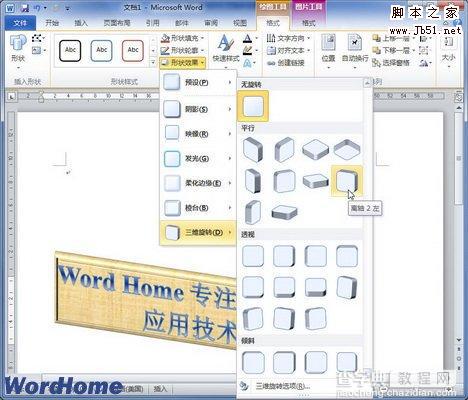
图2011040902选择合适的三维旋转效果 如果用户希望艺术字三维旋转效果进行更详细的设置,可以在三维旋转效果列表中选择“三维旋转选项”命令,如图2011040903所示。
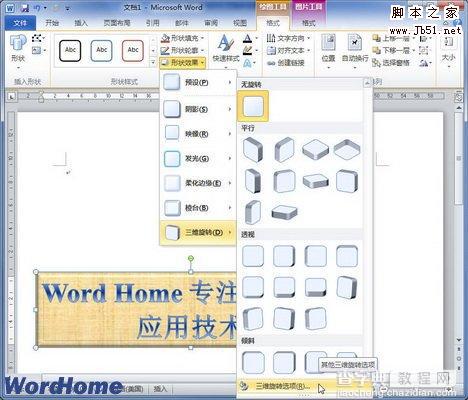
图2011040903选择“三维旋转选项”命令 打开“设置图片格式”对话框,在“三维旋转”选项卡中,用户可以设置艺术字在X、Y、Z三个维度的旋转角度。选中“保持文本平面效果”复选框则只旋转艺术字背景,单击“重置”按钮可以恢复到Word2010默认设置。完成设置后单击“关闭”按钮即可,如图2011040904所示。

图2011040904设置艺术字三维旋转效果高级选项
【在Word2010文档中设置艺术字三维旋转】相关文章:
★ 在Word 2010文档如何设置文本框边距和垂直对齐方式
